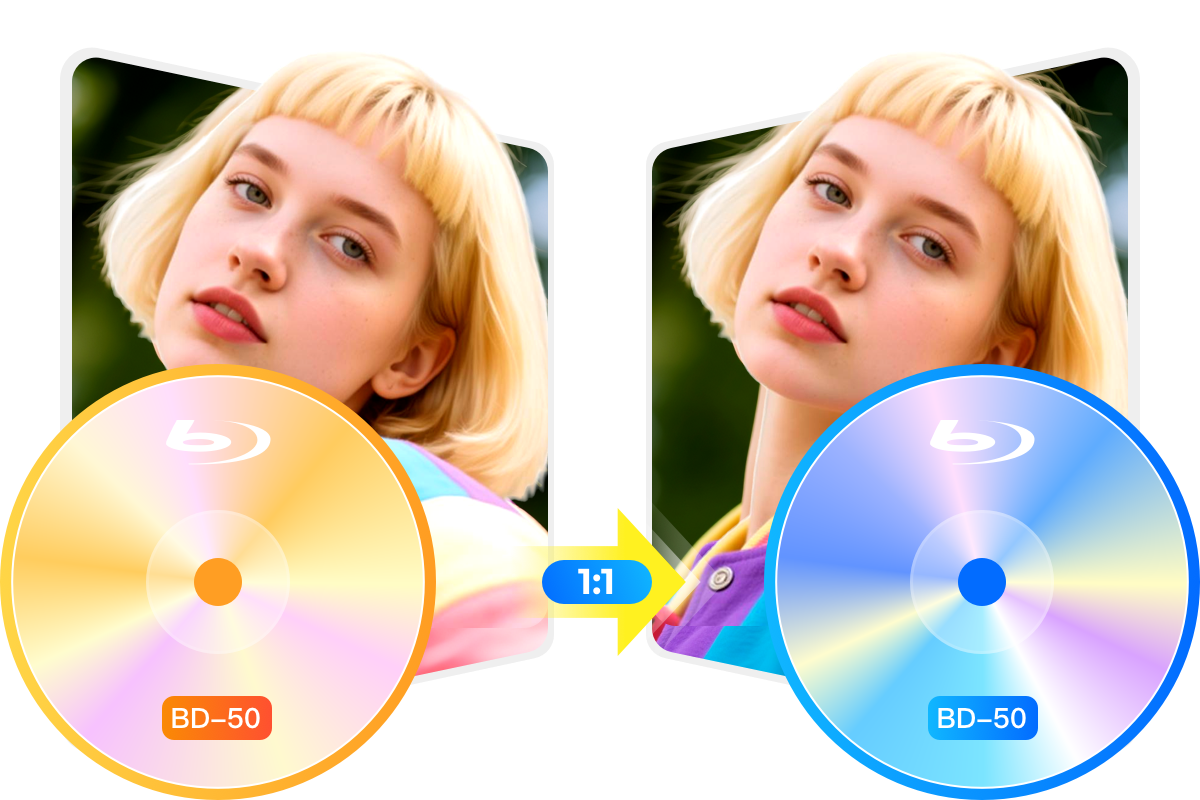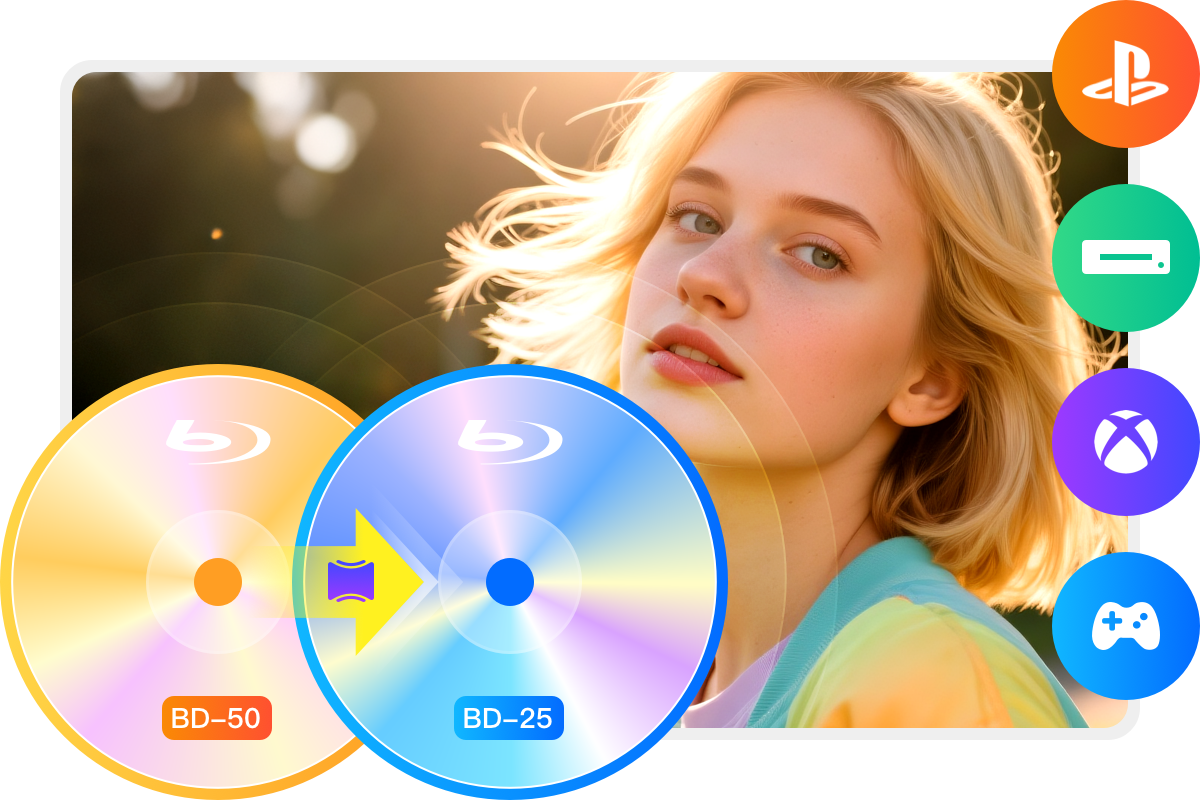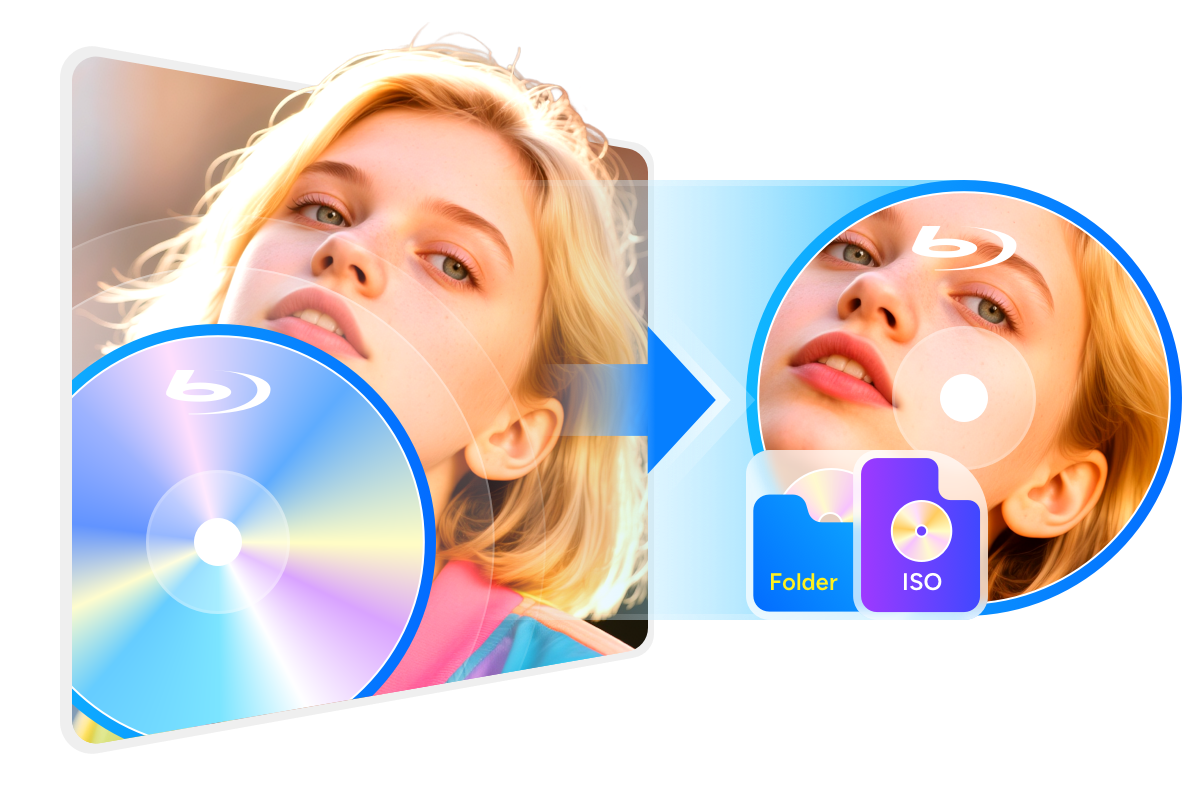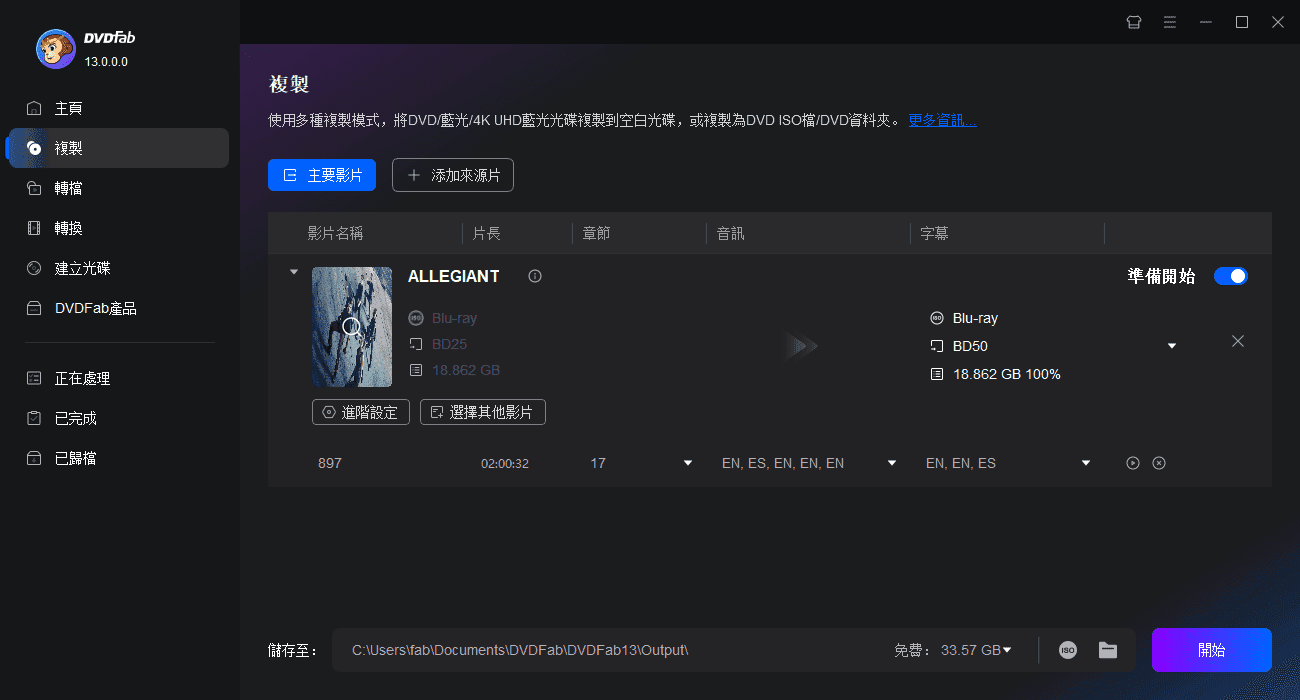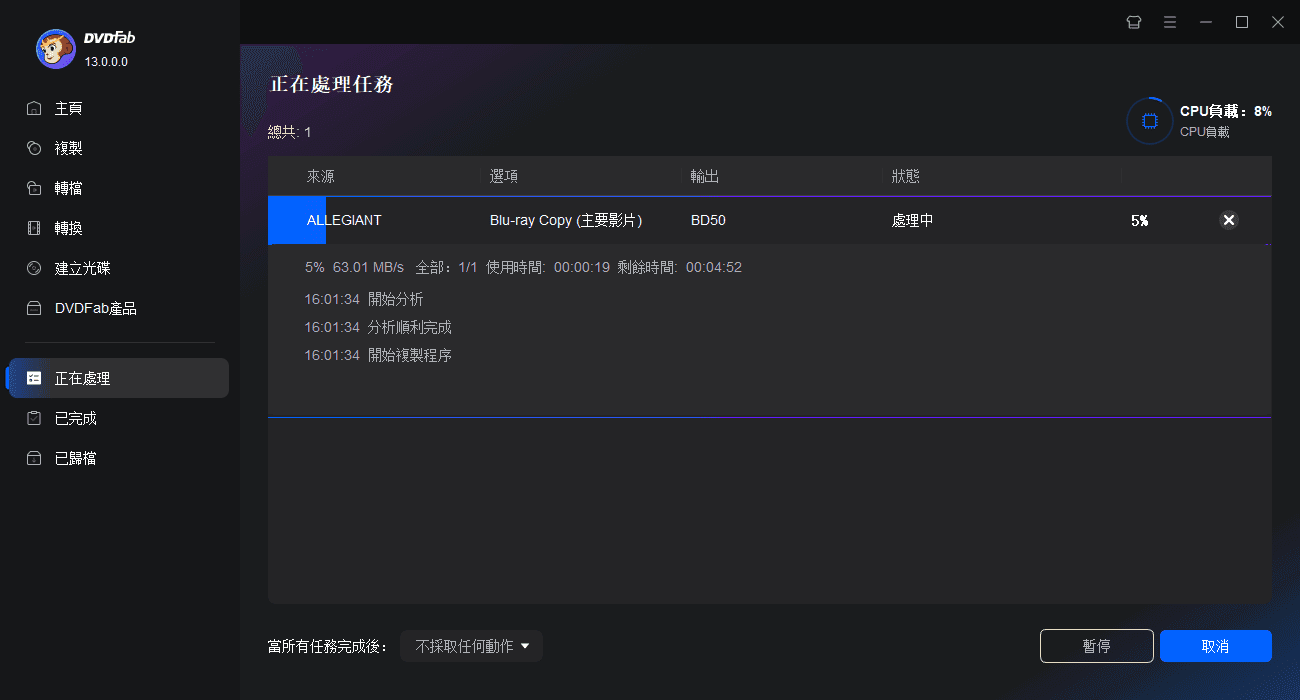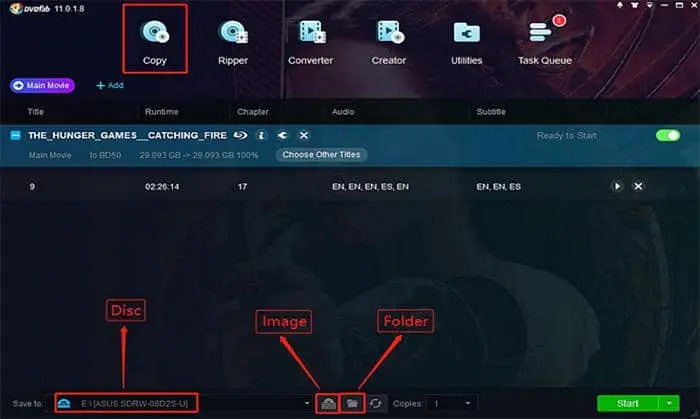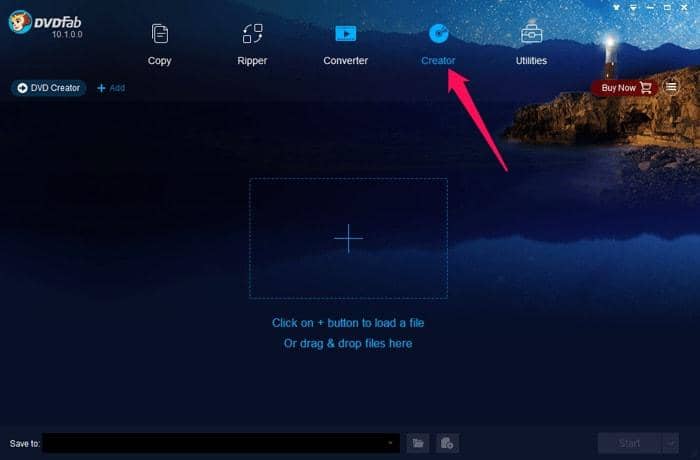以1:1品質複製或壓縮任何2D&3D藍光電影
加速藍光複製流程,極致優化效能
加速藍光轉檔進程
使用GPU加速,極速複製藍光電影
多虧了Multi-Core CPU、NVIDIA CUDA、AMD、IQS (Intel Quick Sync)和Video ToolBox (macOS)等GPU硬體加速技術,DVDFab Blu-ray Copy讓您能在15分鐘內將藍光從BD-50複製為BD-25。
此外,DVDFab的多任務模式使您可以將多個您想要複製的藍光加入到任務佇列中。這款藍光複製器將自動地逐個完成複製任務。
此外,DVDFab的多任務模式使您可以將多個您想要複製的藍光加入到任務佇列中。這款藍光複製器將自動地逐個完成複製任務。

使用5種複製模式複製藍光電影,滿足不同複製需求
為了滿足不同的藍光複製需求,DVDFab Blu-ray Copy提供了5種複製模式:“完整備份”、“主要影片”、“Clone複製/燒錄”、“合併””和“自訂”。每一種複製模式都能幫您進行完美備份。
完整備份
複製藍光電影的所有內容(可壓縮)。
主要影片
只複製藍光電影中最長的影片(可壓縮)。
Clone複製/燒錄
以1:1無損比例克隆藍光電影。
合併
將多部藍光電影合併到一部藍光電影中。
自訂
複製藍光電影中您想要複製的任何影片/章節。
您將獲得完美的藍光複製體驗
DVDFab產品功能對比
DVDFab Blu-ray Copy | DVDFab Blu-ray Ripper | |
|---|---|---|
$69.99 立即購買 | $69.99 立即購買 |
支援的光碟 | 最新的商業、租賃藍光光碟 | 最新的商業、租賃藍光光碟 |
|---|---|---|
輸出格式 | BD/ISO檔/資料夾 | 超過1000個視訊和音訊格式,包括MP4、MKV和MP3等。 |
支援成人藍光電影 | ||
去除最新的藍光保護 | ||
無損備份為BD50 | ||
壓縮為BD25/BD9/BD5 | ||
支援的複製模式 | 完整備份 主要影片 自訂 Clone複製/燒錄 合併 | |
將ISO檔燒成藍光電影 | ||
輸出視訊解析度 | 無損 | 無損 升級為1080p/4k |
GPU硬體加速 |
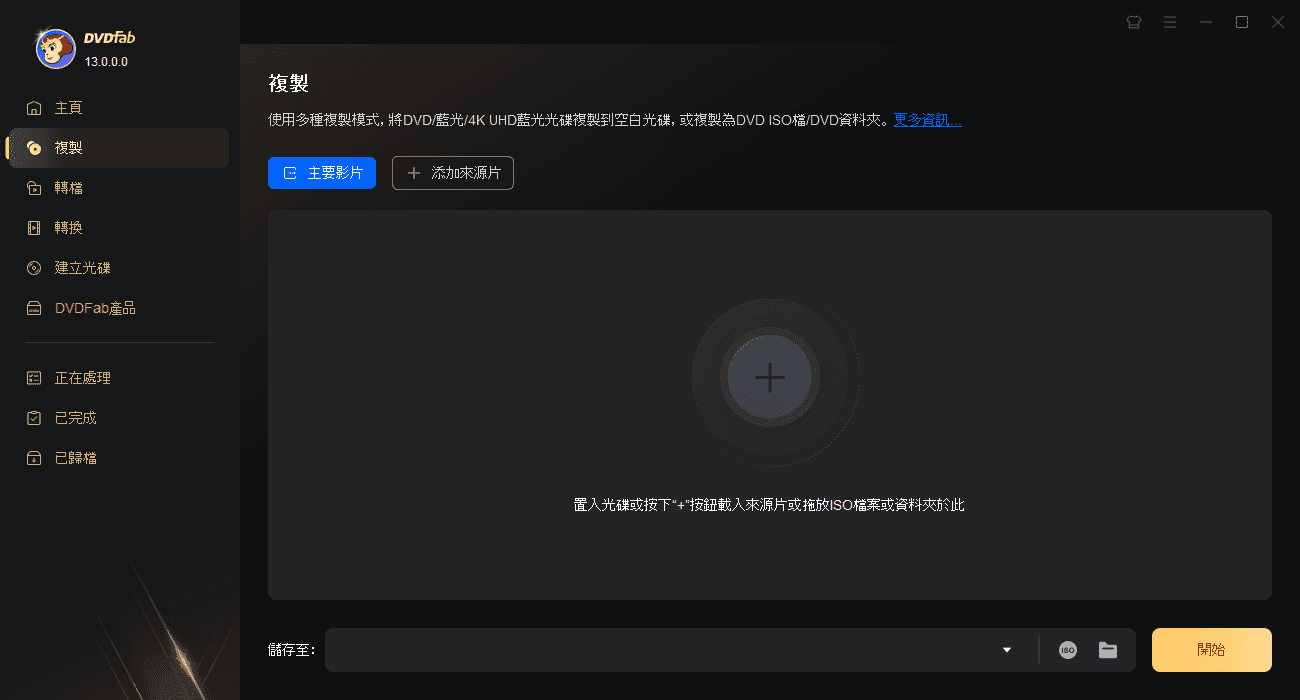
第1步: 運行DVDFab,載入來源藍光影片
打開DVDFab 13 並選擇“複製”功能。將藍光光碟插入光碟機中,或透過“新增”按鈕來載入光碟。如果來源片是ISO檔或資料夾,那麼把來源片拖放到DVDFab主介面就可以載入影片。
第2步: 選擇一種複製模式,自訂輸出藍光影片
點擊介面左側的複製模式切換器,選擇您想要使用的模式。然後設定光碟標籤和輸出大小。您可以選擇輸出位BD-50、BD-25、BD-9或BD-5。
第3步: 開始複製藍光影片
選擇您的輸出目錄,可選擇輸出至空白光碟,或輸出位ISO檔/資料夾,然後按下“開始”按鈕。您可以看到詳細的進度資訊,還可以隨時終止藍光複製任務。
觀看影片
8千萬用戶的信賴

R
Ryan Mitchell
藍光母帶製作工程師DVDFab多年來一直存在並取得成功,這其中有其堅實的理由 - 該程式確實履行其所承諾的功能。 除此之外,與其他類似的工具不同,DVDFab配備了所有必須的解密功能來去除某些保護。

O
Olivia Zhang
科技編輯DVDFab Blu-ray Copy能為我精美的藍光碟片製作出過硬的備份。無論在沒有HDCP顯示器或顯卡的系統上,備份都能無懈可擊的運行。對我來說,這是一大功能亮點,因為這意味著我隨時隨地都能播放我的備份。

E
Ethan Carter
科技專家我超愛DVDFab Blu-ray Copy。它複製生成的副本品質出類拔萃。另外,它將電影壓縮至較小BD光碟中的能力使我得以節省存儲空間和金錢。

N
Nathan Brooks
藍光數位典藏專家這款藍光複製軟體使我能輕鬆備份我的電影,同時無需擔心版權保護問題。其人性化的介面使得即使像我這樣的非技術人員也能流暢進行操作。

L
Liam Foster
壓縮工程師DVDFab 破解 AACS 和 BD+ 保護的速度快得驚人!連最新加密的光碟也只要幾秒就能解鎖,批次處理功能對大量收藏來說簡直是救星!

R
Ryan Cole
家庭劇院規劃師若您珍藏稀有或絕版的藍光影片,這套軟體絕對不可或缺!我完整備份了整個「標準收藏」系列,畫質完全零損耗。它的壓縮選項更是節省儲存空間的利器!

R
Ryan Mitchell
藍光母帶製作工程師DVDFab多年來一直存在並取得成功,這其中有其堅實的理由 - 該程式確實履行其所承諾的功能。 除此之外,與其他類似的工具不同,DVDFab配備了所有必須的解密功能來去除某些保護。

O
Olivia Zhang
科技編輯DVDFab Blu-ray Copy能為我精美的藍光碟片製作出過硬的備份。無論在沒有HDCP顯示器或顯卡的系統上,備份都能無懈可擊的運行。對我來說,這是一大功能亮點,因為這意味著我隨時隨地都能播放我的備份。

E
Ethan Carter
科技專家我超愛DVDFab Blu-ray Copy。它複製生成的副本品質出類拔萃。另外,它將電影壓縮至較小BD光碟中的能力使我得以節省存儲空間和金錢。

N
Nathan Brooks
藍光數位典藏專家這款藍光複製軟體使我能輕鬆備份我的電影,同時無需擔心版權保護問題。其人性化的介面使得即使像我這樣的非技術人員也能流暢進行操作。

L
Liam Foster
壓縮工程師DVDFab 破解 AACS 和 BD+ 保護的速度快得驚人!連最新加密的光碟也只要幾秒就能解鎖,批次處理功能對大量收藏來說簡直是救星!

R
Ryan Cole
家庭劇院規劃師若您珍藏稀有或絕版的藍光影片,這套軟體絕對不可或缺!我完整備份了整個「標準收藏」系列,畫質完全零損耗。它的壓縮選項更是節省儲存空間的利器!
系統需求

Windows 11/10/8.1/8/7 (32/64 位元)
Core 2 Quad及更高
2GB的記憶體
100GB的可用硬碟空間
NVIDIA GeForce GTX 260及更高
藍光光碟機
需要有網路連接
常見問題及解答
- 複製藍光光碟是否合法?
- DVDFab能夠移除藍光防拷保護嗎?
- 我可以免費試用DVDFab Blu-ray Copy嗎?
- 我可以將藍光光碟複製到我的電腦中嗎?
- 複製藍光電影時會出現品質損失嗎?
- 使用DVDFab Blu-ray Copy複製一張藍光光碟需用多長時間?
- 我能使用DVDFab Blu-ray Copy複製3D藍光電影嗎?
公平使用政策:DVDFab僅供個人使用,嚴禁將複製內容分享給任何第三方。
為確保穩定的用戶體驗並避免光碟出版商可能施加的限制,每個DVDFab授權帳戶每週最多只能複製100張光碟。此複製數量限制將在新的一週開始時自動重置。
為確保穩定的用戶體驗並避免光碟出版商可能施加的限制,每個DVDFab授權帳戶每週最多只能複製100張光碟。此複製數量限制將在新的一週開始時自動重置。